10GbE NIC を経由した 10GbE クライアントアクセスネットワークへの接続
-
10GbE NIC 経由の 10GbE クライアントアクセスネットワークへの接続にどの配線のタイプを使用するかを指定します。
-
QSFP 対 4x SFP+ スプリッタケーブル — 銅配線。このケーブルでは、追加のトランシーバは必要ありません。
-
MPO 対 4x LC デュプレックススプリッタケーブル — 光ファイバ配線。このケーブルでは、コンピュートノード内の 10GbE NIC と 10GbE スイッチの両方に追加のトランシーバが必要です。この手順を続行する前に、これらのトランシーバを注文して取り付けてください。
どちらのケーブルも、一方の端には 1 つのコネクタがあり、もう一方の端で 4 つのコネクタに分かれていますが、これらの 4 つのコネクタのうちの 2 つしか使用しません。
-
- コンピュートノード 1 の PCIe スロット 1 に取り付けられた 10GbE NIC を見つけます。
-
ケーブルの 1 つのコネクタがある方の端を 10GbE NIC の P 0 ポート (右端のポート、つまりポート A) に接続します。
左端のポート (P 1、つまりポート B) は非アクティブ (未使用) です。
-
ケーブルの 4 つのコネクタがある方の端で、ケーブルの最初の 2 つの端 (A と B または 1 と 2 というラベルが付いています) をクライアントアクセスネットワークに接続された 10GbE スイッチに接続し、ケーブルのその他の 2 つの端 (C と D または 3 と 4) は未接続のままにします。
2 つのポート上のネットワークトラフィックを分離する場合は、クライアントアクセス用の 2 つの独立したネットワークを作成するために、Ethernet ケーブルのもう一方の端を 2 つの異なる 10GbE スイッチに接続します。
-
コンピュートノード 2 でStep 2 からStep 4 を繰り返して、そのコンピュートノードから 10GbE クライアントアクセスネットワークへの同じ接続を作成します。
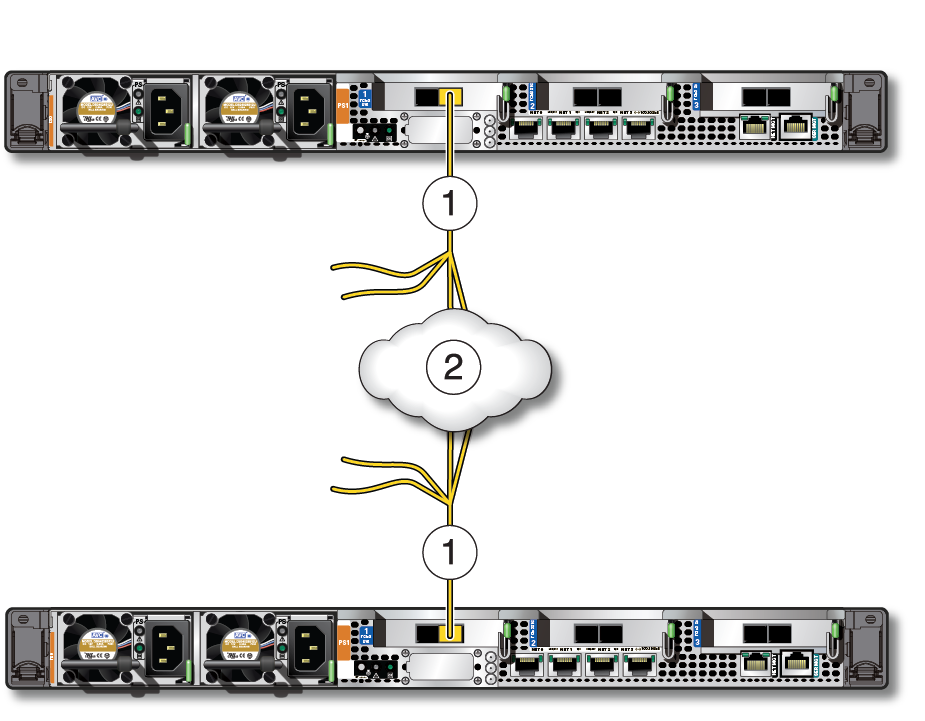 番号説明1コンピュートノード 1 および 2 の 10GbE NIC からの接続210GbE スイッチを経由したクライアントアクセスネットワーク
番号説明1コンピュートノード 1 および 2 の 10GbE NIC からの接続210GbE スイッチを経由したクライアントアクセスネットワーク -
コンピュートノードに基本ストレージアレイを接続します。
コンピュートノードへの基本ストレージアレイの接続を参照してください。